Come recuperare i file persi in Dropbox
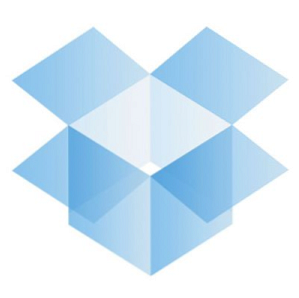
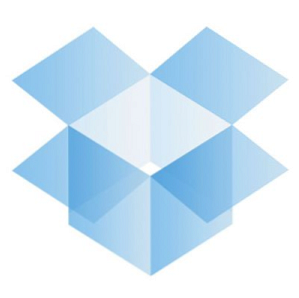 Dropbox è una soluzione di archiviazione, sincronizzazione e backup dei file online con funzionalità che rendono la concorrenza leggermente più chiara rispetto a quella attuale. La cosa più ingegnosa di Dropbox è che non devi ricordarti di sincronizzare i tuoi file o fare un backup. Finché i file vengono rilasciati nella cartella Dropbox, vengono automaticamente sincronizzati e quindi salvati sul server Dropbox, a condizione che si disponga di una connessione Internet attiva..
Dropbox è una soluzione di archiviazione, sincronizzazione e backup dei file online con funzionalità che rendono la concorrenza leggermente più chiara rispetto a quella attuale. La cosa più ingegnosa di Dropbox è che non devi ricordarti di sincronizzare i tuoi file o fare un backup. Finché i file vengono rilasciati nella cartella Dropbox, vengono automaticamente sincronizzati e quindi salvati sul server Dropbox, a condizione che si disponga di una connessione Internet attiva..
Ma cosa succede se elimini accidentalmente un file? Sarà perso per sempre una volta che le modifiche saranno sincronizzate su Dropbox? Sì, il file sparirà dalla tua cartella Dropbox. Tuttavia, non sarà completamente sparito ancora. Quindi c'è un modo per recuperare i file persi da Dropbox dopo che è stato cancellato? Questo è il super-intelligente Dropbox, c'è sicuramente!
Cosa fa Dropbox dietro le quinte è di tenere un registro di ogni modifica salvata nella cartella Dropbox per 30 giorni. Ciò significa che non solo puoi ripristinare i file che sono stati rimossi dalla tua cartella Dropbox negli ultimi 30 giorni, puoi anche tornare alle versioni precedenti dei documenti. Questa funzione di ripristino e ripristino rende Dropbox un salvavita e in questo articolo ti mostrerò come utilizzarlo.
Recupero di file online
Il modo in cui funziona è semplice. Quando accedi a Dropbox online, noterai un 'Mostra file cancellati'pulsante in ogni cartella.

Facendo clic su questo pulsante verranno visualizzati tutti i file eliminati negli ultimi 30 giorni. Quando passi il mouse su un file con il cursore del mouse, vedrai una piccola freccia nell'estrema destra. Facendo clic sulla freccia di un file eliminato, è possibile scegliere di ripristinare, eliminare definitivamente o visualizzare versioni precedenti del file.

Quando passi con il mouse su un altro file e fai clic sulla freccia, puoi anche accedere a un elenco di versioni precedenti, tramite il quale puoi visualizzare in anteprima e ripristinare qualsiasi versione di cui è stato eseguito il backup..

Ripristino di file dall'installazione di Dropbox su Windows
Allo stesso modo, puoi aprire l'elenco precedente delle precedenti versioni di file tramite la cartella Dropbox sul tuo computer. La rispettiva applicazione è disponibile per Windows, Linux, Mac e Mobile.

Generalmente, la funzionalità di ripristino funziona solo se i file su cui stai lavorando sono stati caricati sul server Dropbox. Ad esempio, se sposti un file nella tua cartella Dropbox e lavori su di esso mentre sei offline, non sarai in grado di ripristinare il file se lo elimini, né sarai in grado di tornare a una versione precedente. Il motivo è che il file originale e / o le sue versioni intermedie non sono mai stati caricati sul server Dropbox. Tuttavia, quando un file raggiunge il server, una seconda copia di questa versione del file sarà disponibile per 30 giorni dopo la prima modifica del file iniziale.
Detto questo, c'è un altro modo per ripristinare i file dal tuo computer nel caso in cui il metodo di cui sopra non riesce. Dropbox conserva anche una cache nascosta di file in una memoria di backup all'interno delle impostazioni di Dropbox. In Windows Vista e Windows 7 apri una nuova finestra o cartella di Windows Explorer. Copia e incolla la seguente riga nella barra degli indirizzi nella parte superiore della cartella e premi Invio:
% HOMEPATH% \ Dropbox \ .dropbox.cache

Questo aprirà la cache di Dropbox all'interno della cartella Dati applicazioni. Per ripristinare un file, trascinalo fuori da questa cartella cache in un'altra cartella o sul desktop.
Se pensi che 30 giorni non siano sufficienti, dovresti considerare l'upgrade a Dropbox Pro e ottenere il componente aggiuntivo Pack-Rat, che salverà per sempre una cronologia dei tuoi file.
Dropbox è uno strumento insanamente utile proprio così com'è. Ma diventa ancora migliore quando si applicano alcuni trucchi. Ti sei interessato a saperne di più su Dropbox? Guarda i seguenti articoli MakeUseOf:
- Come sincronizzare facilmente le cartelle all'esterno di Dropbox utilizzando i collegamenti simbolici Come sincronizzare facilmente le cartelle all'esterno di Dropbox utilizzando i collegamenti simbolici Come sincronizzare facilmente le cartelle all'esterno di Dropbox utilizzando i collegamenti simbolici Ulteriori informazioni
- 3 Usi unici e creativi per gli account Dropbox 3 Usi unici e creativi per gli account Dropbox 3 Usi unici e creativi per gli account Dropbox Non c'è fine a quanto sia utile Dropbox, e non è un segreto quanto tutti noi di MakeUseOf amiamo il servizio loro forniscono. Penseresti che non potrebbe essere molto meglio di ... Per saperne di più
- 3 motivi per cui gli studenti dovrebbero utilizzare Dropbox 3 Motivi per cui gli studenti dovrebbero utilizzare Dropbox 3 Motivi per cui gli studenti dovrebbero utilizzare Dropbox Ulteriori informazioni
- 2 strumenti per rendere la condivisione di file su Dropbox Più veloce e semplice 2 strumenti per rendere la condivisione di file su Dropbox Più veloce e semplice 2 strumenti per rendere la condivisione di file su Dropbox più veloce e facile Uno dei giocatori nel gioco di condivisione file è Dropbox. Questo popolare servizio di backup e sincronizzazione dei file consente agli utenti di condividere facilmente i file tramite una "Cartella pubblica". Con questa funzione, la condivisione dei file è ... Leggi di più
- Come utilizzare Dropbox come memoria di immagine sbloccabile gratuita per il tuo blog Come utilizzare Dropbox come memoria di immagine sbloccabile gratuita per il tuo blog Come utilizzare Dropbox come memoria di immagine sbloccabile gratuita per il tuo blog Ulteriori informazioni
Quanto sopra è solo una piccola selezione. Clicca qui per visualizzare un elenco cronologico di tutti i nostri articoli su Dropbox.
Come ti assicuri di non perdere mai un file? Sapevi della funzionalità di ripristino di Dropbox?
Scopri di più su: Cloud Storage, Data Recovery, Dropbox.


